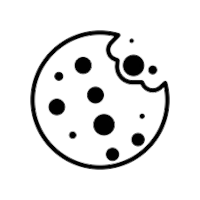Порядок повідомлення ДПС та її територіальним органам про прийняття працівника на роботу/укладення гіг-контракту затвердив Кабмін постановою від 17.06.2015 № 413.
Форма Повідомлення про прийняття працівника на роботу/укладення гіг-контракту наведена у додатку 1 до постанови КМУ від 17.06.2015 № 413 (далі — Повідомлення).
Повідомлення подають власник підприємства, установи, організації або уповноважений ним орган (особа) чи фізособа (крім повідомлення про прийняття на роботу члена виконавчого органу господарського товариства, керівника підприємства, установи, організації) та/або резидент Дія Сіті до територіальних органів ДПС за місцем обліку їх як платника ЄСВ.
Це необхідно зробити до початку роботи працівника за укладеним трудовим договором та/або до початку виконання робіт (надання послуг) гіг-спеціалістом резидента Дія Сіті. Повідомлення подають засобами електронного зв’язку з використанням електронного підпису відповідальних осіб, що базується на кваліфікованому сертифікаті електронного підпису.
Розрахунок зарплати, звітність, перевірки
Щоб сформувати Повідомлення:
- У режимі «Введення звітності» Електронного кабінету самостійно встановіть фільтр за параметрами: рік, період, щодо якого звітуєте.
- За допомогою кнопки «Створити» оберіть тип форми «J(F)30 Єдиний внесок на загальнообов’язкове державне соціальне страхування».
- Із запропонованого переліку форм оберіть форму «J(F)3001004» Повідомлення про прийняття працівника на роботу/ укладення гіг-контракту.
- Зазначте відповідний територіальний орган ДПС (регіон, район) в полі «Код ДПІ» (за замовчуванням встановлений орган ДПС за місцем основної реєстрації).
- Натисніть кнопку «Створити».
У режимі «Перегляд звітності» Електронного кабінету маєте можливість переглянути подану звітність.
Вкладка «Вхідні документи» режиму «Вхідні/вихідні документи» надає доступ до квитанцій при прийом та обробку податкової звітності, інформаційних повідомлень, кореспонденції тощо, які надсилають користувачу Електронного кабінету.
За інформацією ДПС у Чернівецькій області